
Peter Holmes
0
1694
327
 Windows 8 har en række funktioner, der kan være irriterende for erfarne brugere af det traditionelle Windows-skrivebord. Fra at tilføje en Start-menu til at deaktivere det voluminøse bånd, støjende levende fliser og unødvendig låseskærm, kan du nemt løse en række problemer, du har med Windows 8.
Windows 8 har en række funktioner, der kan være irriterende for erfarne brugere af det traditionelle Windows-skrivebord. Fra at tilføje en Start-menu til at deaktivere det voluminøse bånd, støjende levende fliser og unødvendig låseskærm, kan du nemt løse en række problemer, du har med Windows 8.
Nogle af disse tricks vil også hjælpe dig med at mestre Windows 8, da det er beregnet til at blive brugt - for eksempel kan menuen til power-user tools og tastaturgenveje bruges til at komme rundt på skrivebordet (og resten af systemet) meget hurtigt.
Deaktiver båndet
Windows Explorer har nu en ny Microsoft Office Word 2013: En dybdegående gennemgang af, hvad du skal forvente Word 2013: En dybdegående gennemgang af, hvad du skal forvente, Det er tre år siden Microsoft lancerede Office 2010. Udgivet sammen med onlineversioner ( Microsoft Office Web Apps) af dets populære applikationer, juvelen i kronen på suiten var naturligvis Microsoft Word. Tilbyder ... -stil bånd, der sigter mod at gøre dens muligheder mere indlysende og lettere at bruge. Imidlertid kan båndet tage en masse fast ejendom på skærmen - det er ikke så nyttigt, hvis du bare vil se dine filer i et minimalt vindue.
For at skjule båndet skal du klikke på pilen i det øverste højre hjørne. Klik på pilen igen for at afsløre båndet og få adgang til dets muligheder senere. Du kan også bruge Ctrl + F1-tastaturgenvejen til at skjule båndet.
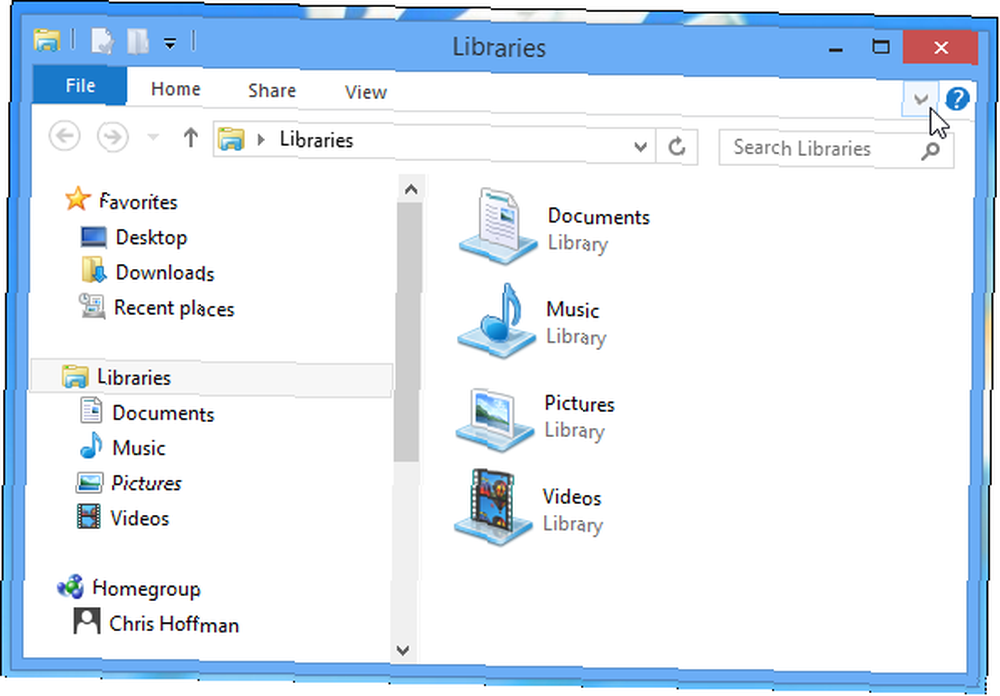
Hvis du virkelig har en vendetta mod båndet, kan du bruge Ribbon Disabler til at deaktivere båndet helt Ribbon Disabler til Windows 8: Deaktiver & aktiver båndfunktionen i Windows 8 Ribbon Disabler til Windows 8: Deaktiver og aktiver båndfunktionen i Windows 8 .
Deaktiver levende fliser
Windows bruger “levende fliser” for automatisk at få vist oplysninger på din startskærm. Nye e-mails, kalenderbegivenheder, beskeder, fotos, vejret, nyheder, sportsinformation, lageropdateringer - lad os være ærlige, det kan blive virkelig støjende på startskærmen. Når du prøver at sætte dig ned på din computer og få noget gjort, behøver du ikke altid at blive distraheret med al denne fremmede information. Det er ikke godt for din informationsdiet. Spis kun Dessert: Hvorfor din informationsdiæt er sandsynligvis frygtelig [Funktion] Kun spiser dessert: Hvorfor din informationsdiæt sandsynligvis er frygtelig [Funktion] E-mail. Sociale netværk. Blogs. Online video. Folk i dag forbruger mere information end nogensinde før, og forbruger typisk kun de ting, de virkelig, virkelig kan lide. Clay Johnson sammenligner dette med en dårlig diæt. "Hvis du kun ... .
Heldigvis kan du let deaktivere en levende flise ved at højreklikke på den og vælge Sluk for levende flise. Applikationens ikon og navn vises i stedet.
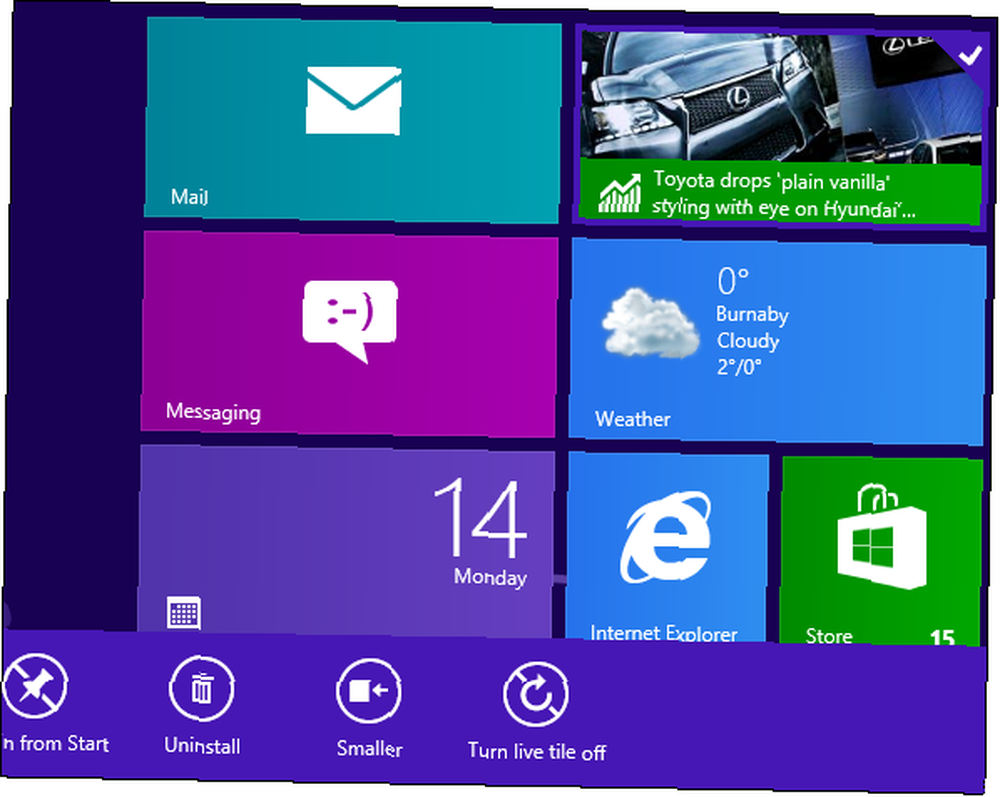
Tilføj en startmenu
Microsoft har muligvis prøvet at fjerne Start-menuen for evigt, men du kan nemt tilføje en Start-menu tilbage til Windows 8, hvis du går glip af den. Vi har dækket en række forskellige måder at tilføje en Start-menu til Windows 8 Start Menu, Hvordan jeg savner dig: 4 måder at oprette en startmenu i Windows 8 Start Menu, Hvordan jeg savner Thee: 4 måder at gøre en startmenu til Windows 8 Windows 8 bragte øksen ned i Start-menuen. Dette er en funktion, som ingen har lagt særlig vægt på i årevis, men dens utidige død er forårsaget alle slags fortvivlelse. Ikke kun ... inklusive Stardocks betalte Start8 og gratis ClassicShell.
Som en bonus kan disse værktøjer bruges til at få Windows til at starte direkte på skrivebordet og deaktivere “varme hjørner” der aktiverer charme. De vil hjælpe med at få Windows 8 til at føle sig mere som et desktop-operativsystem end “touch-først” operativsystem Microsoft siger, at det er.
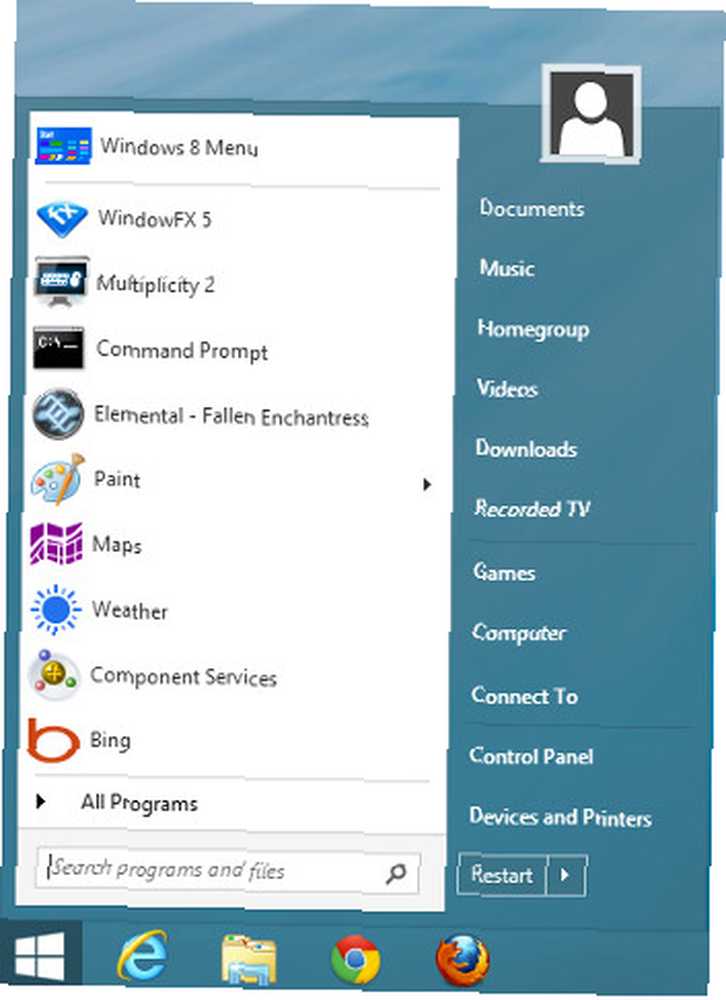
Let adgang til strømbrugerværktøjer
Hvis du ikke ønsker at bruge en Start-menu, men ønsker at du lettere kunne få adgang til strømbrugerværktøjer som Kontrolpanel, skal du bruge menuen skjult værktøj. Tryk på Windows-tasten og X på samme tid for at få adgang til den. Du kan også højreklikke i nederste venstre hjørne af din skærm.
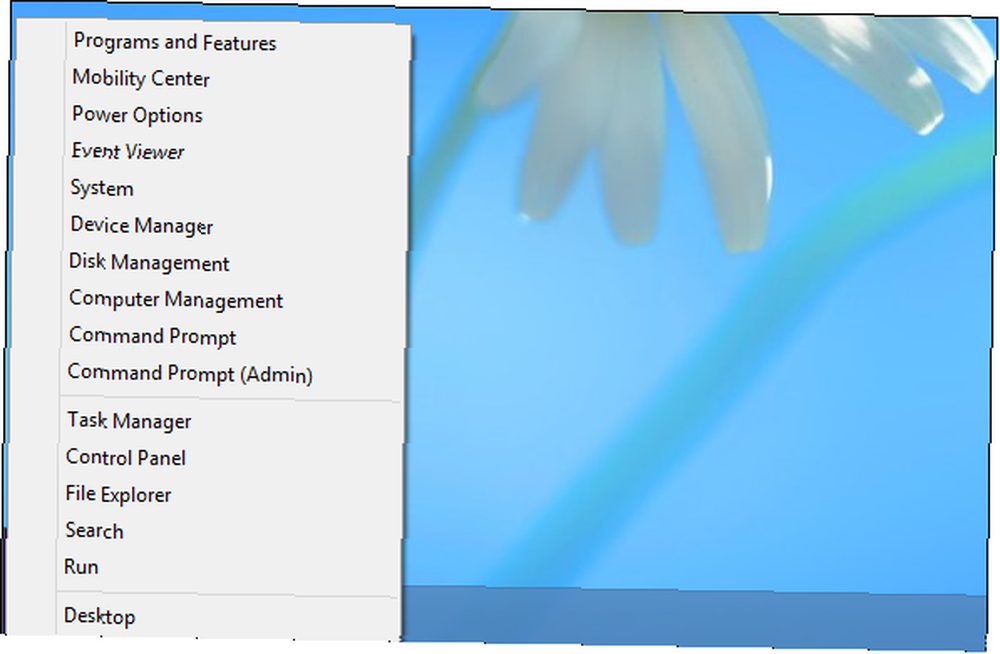
Skjul låseskærmen
Låseskærmen kan være pæn på en tablet, men det tilføjer bare et ekstra tastetryk til loginprocessen, hvis du bruger en ikke-berøringsmaskine.

For at deaktivere låseskærmen skal du åbne Notepad og kopiere-indsætte følgende kode i Notepad-vinduet:
Windows Registry Editor version 5.00 [HKEY_LOCAL_MACHINE \ SOFTWARE \ Policies \ Microsoft \ Windows \ Personalization] "NoLockScreen" = dword: 00000001
Gem den nye fil med en .reg-udvidelse. Navngiv det f.eks. Noget i retning af:
nolockscreen.reg
Dobbeltklik på .reg-filen for at tilføje dens oplysninger til din registreringsdatabase, og genstart derefter computeren. Din computer vil altid springe over låseskærmen og gå direkte til login-skærmen og gemme et tastetryk.
Undgå at vindue snapper på skrivebordet
Ligesom på Windows 7 bruger Windows 8 Snap-funktionen 3 programmer, der hjælper dig med at klikke på Windows som en Win 7-bruger 3-programmer, der hjælper dig med at klikke Windows som en Win 7-bruger på skrivebordet til automatisk at knap windows til kanten af skærmen. Hvis du vil deaktivere denne funktion, kan du gøre det fra Ease of Access Center.
Tryk på Windows Key + U for at åbne Ease of Access Center, og klik derefter på Gør musen lettere at bruge. Aktivér Undgå, at windows automatisk arrangeres, når de flyttes til kanten af skærmen afkrydsningsfelt. Snap-funktionen vil være deaktiveret.
Brug tastaturgenveje
Tastaturgenveje gør det meget lettere at komme rundt på Windows 8. I stedet for at få adgang til charmsbjælken ved at flytte musen til øverste højre eller nederste højre hjørne af skærmen og flytte den mod midten af skærmen, kan du bare trykke på Windows-tasten + C. Der er også genveje til at få adgang til de enkelte charme, f.eks. Windows-tasten + I genvej for at åbne indstillinger-charmen, uanset hvor du er.
For at lære disse tastaturgenveje skal du downloade vores gratis Windows 8 tastaturgenveje snyderark. For virkelig at mestre Windows 8 skal du sørge for at downloade vores gratis guide til at komme i gang med Windows 8.
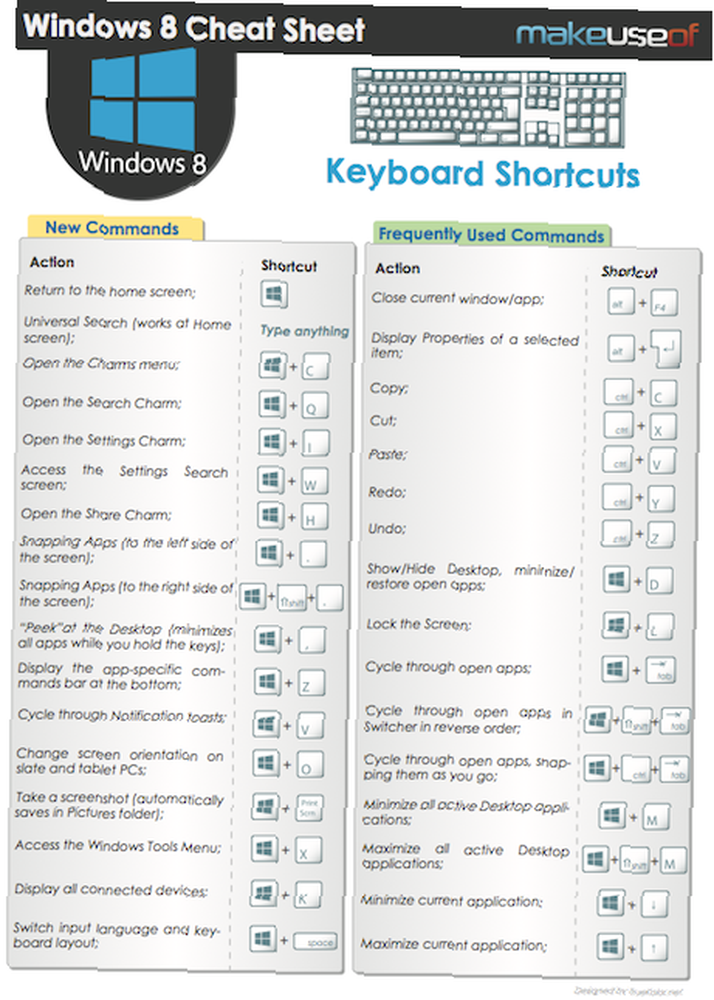
Har du lavet nogen af dine egne tweaks til Windows 8? Efterlad en kommentar, og lad os vide, hvad dine foretrukne tricks og tweaks er, så Windows 8 føles mere kendt og lettere at bruge.











